
- •3 Завдання до лабораторних робіт
- •3.1 Лабораторна робота № 1
- •1 Теоретические сведения
- •2 Ход работы
- •2.1 Создание базы данных
- •2.2 Регистрация базы данных
- •2.3 Подключение к базе данных
- •2.4 Удаление базы данных
- •2.5 Извлечение метаданных
- •2.6 Резервное копирование и восстановление
- •3 Задание
- •4 Отчет о выполнении работы
- •5 Контрольные вопросы
- •3.2 Лабораторна робота № 2
- •1 Теоретические сведения
- •1.1 Типы данных InterBase
- •2 Ход работы
- •3 Задание
- •4 Отчет о выполнении работы
- •5 Контрольные вопросы
- •3.3 Лабораторна робота № 3
- •1 Теоретические сведения
- •1.1 Таблицы (Tables)
- •1.2 Индексы
- •2 Ход работы
- •3 Задание
- •4 Отчет о выполнении работы
- •5 Контрольные вопросы
- •3.4 Лабораторная работа № 4
- •1 Теоретические сведения
- •1.2 Ограничение первичного ключа (Primary key)
- •1.2 Ограничения уникальности (Unique)
- •1.3 Ограничения внешнего ключа (Foreign keys)
- •1.4 Контрольные ограничения (Checks)
- •2 Ход работы
- •3 Задание
- •4 Отчет о выполнении работы
- •5 Контрольные вопросы
- •3.5 Лабораторная работа №5.
- •1 Теоретические сведения
- •1.1 Генераторы (Generators)
- •1.2 Бизнес-правила
- •1.3 Триггеры (Triggers)
- •2. Ход работы
- •3 Задание
- •4 Отчет о выполнении работы
- •5 Контрольные вопросы
- •3.6 Лабораторная работа №6
- •1 Теоретические сведения
- •1.1 Добавление новых данных
- •1.2 Удаление существующих данных
- •1.3 Обновление существующих данных
- •2. Ход работы
- •3. Задание
- •4. Отчет о выполнении работы
- •5. Контрольные вопросы
- •3.7 Лабораторная работа №7
- •1 Теоретические сведения
- •2. Ход работы
- •3. Задание
- •4. Отчет о выполнении работы
- •5. Контрольные вопросы
- •3.8 Лабораторная работа №8
- •1 Теоретические сведения
- •1.1 Представления (Views)
- •1.2 Модифицируемые представления
- •2 Ход работы
- •3 Задание
- •4 Отчет о выполнении работы
- •5 Контрольные вопросы
- •3.9 Лабораторная работа №9
- •1 Теоретические сведения
- •1.1 Хранимые процедуры (Procedures)
- •1.2 Виды хранимых процедур в InterBase
- •2 Ход работы
- •3 Задание
- •4. Отчет о выполнении работы
- •5. Контрольные вопросы
- •3.10 Лабораторная работа №10
- •1 Теоретические сведения
- •1.1 Функции пользователя (udFs)
2. Ход работы
Для выполнения запросов в программе "IB Expert" необходимо выполнить следующие действия:
1. Подключиться к базе данных и выполнить команду "ToolsSQL Editor" (F12). В результате откроется окно "SQL Editor" (рисунок 7.1).
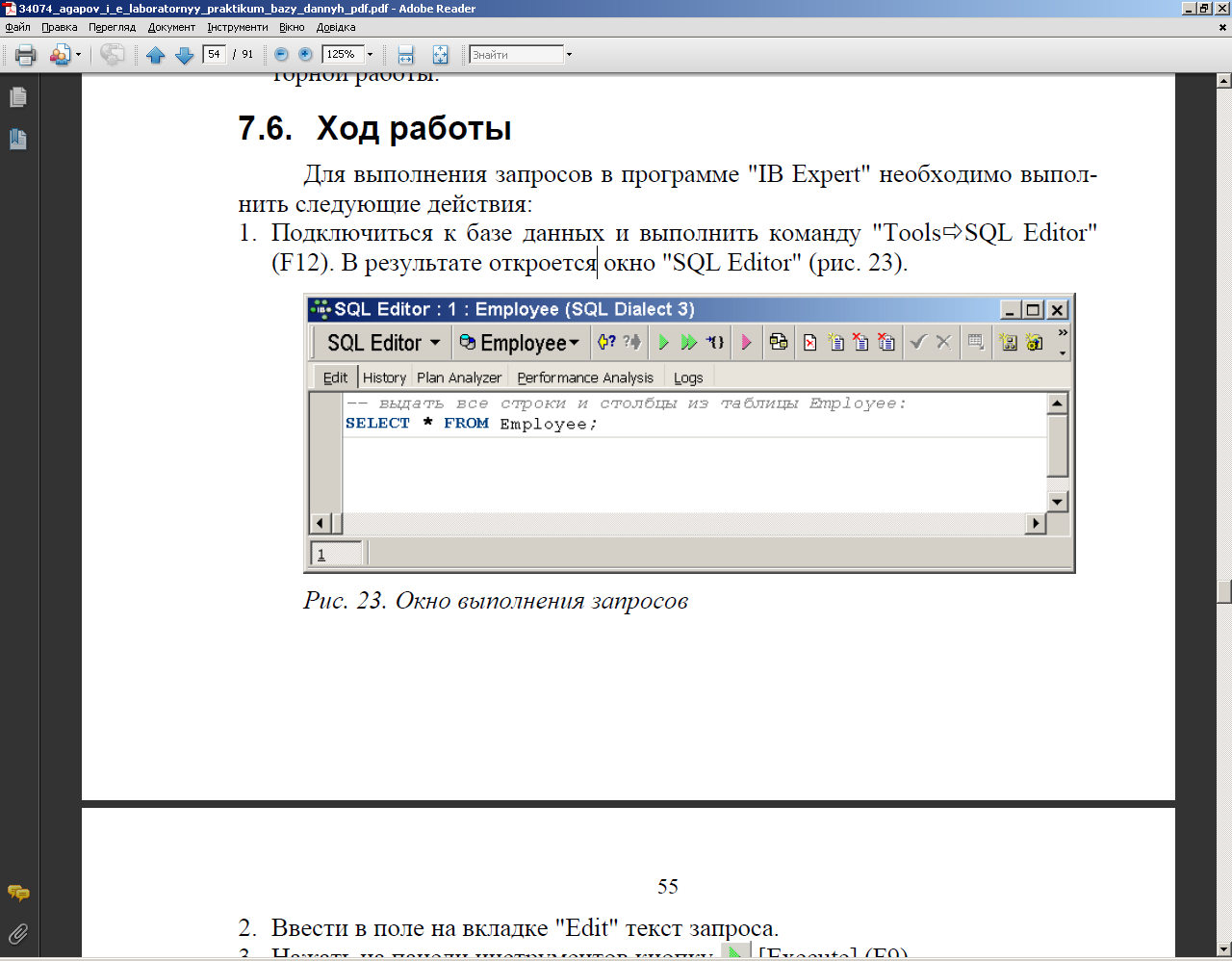
Рисунок 7.1 – Окно выполнения запросов
2. Ввести в поле на вкладке "Edit" текст запроса.
3. Нажать на панели инструментов кнопку [Execute] (F9).
4. Если запрос правильный, то в результате произойдет его выполнение и результат будет отображен на вкладке "Results" (рисунок 7.2).
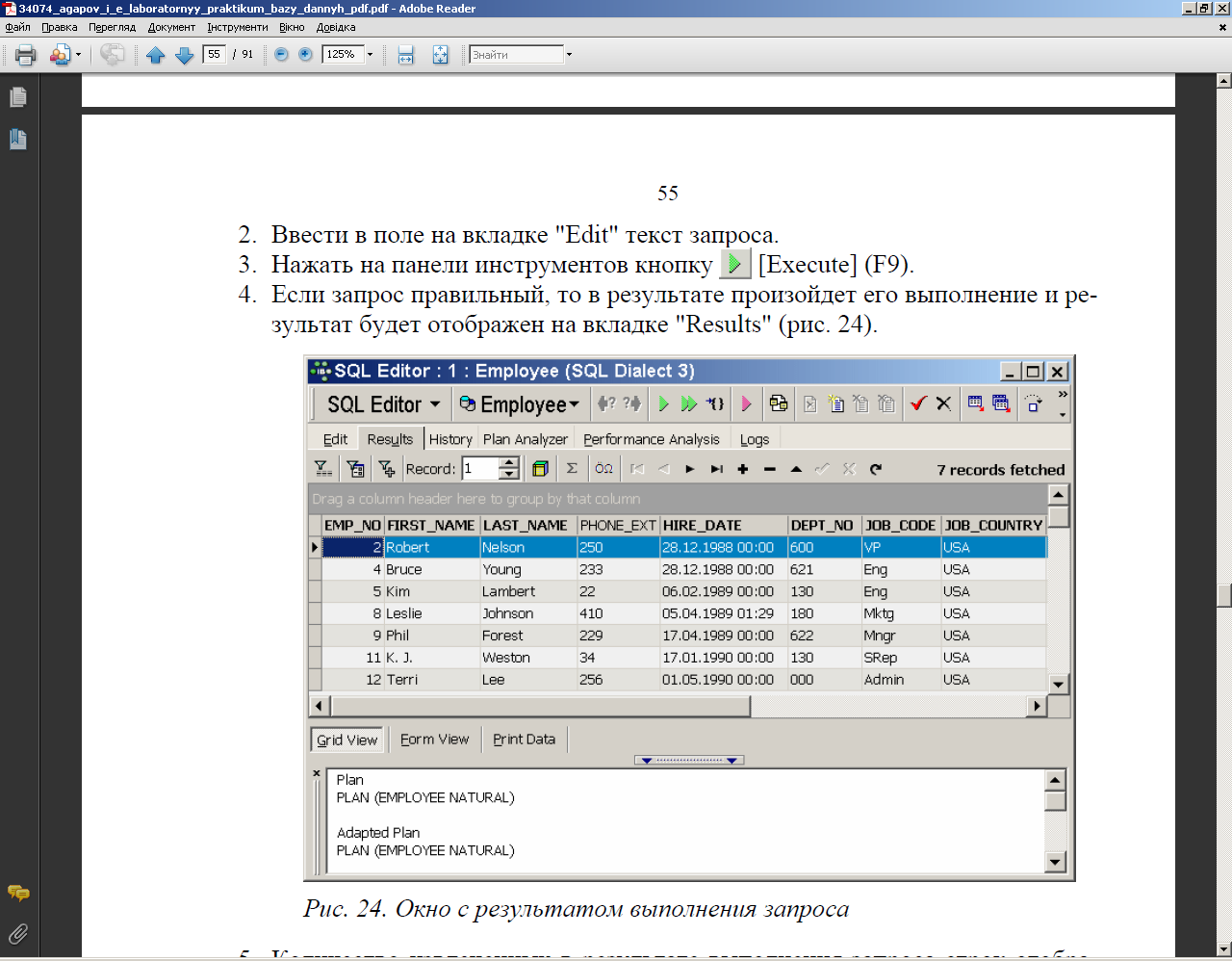
Рисунок 7.2 – Окно с результатом выполнения запроса
5. Количество извлеченных в результате выполнения запроса строк отображается над сеткой с данными справа. На рис. 24 там содержится строка "7 records fetched". В данном примере извлечено столько строк, сколько требуется, чтобы заполнить сетку (в ней помещается только 7 строк)TP*PT.
6. Чтобы узнать, сколько всего строк соответствуют выполненному оператору, надо перейти в конец отображаемого набора данных.
Чтобы выполнить другой запрос, надо вернуться на вкладку "Edit", заменить содержимое редактора на новый запрос и повторить те же действия. К тексту ранее выполнявшихся правильных запросов можно вернуться, если перейти на вкладку "History", либо находясь на вкладке "Edit" нажимать кнопки [Previous Query] и [Next Query].
3. Задание
Лабораторную работу следует выполнять в следующем порядке:
1. Изучить синтаксис оператора SELECT и примеры запросов.
2. Зарегистрировать базу данных и подключиться к ней в программе "IB Expert".
3. Выполнить в окне "SQL Editor" несколько запросов к базе данных и сохранить их в файле в рабочей папке. Каждый запрос должен иметь комментарии с описанием, а файл в целом должен иметь комментарии со сведениями об авторе и дате создания.
4. Создать аналогично предыдущим лабораторным работам рабочую папку.
5. Скопировать в эту папку файл сценария, созданный при выполнении лабораторной работы
6. Открыть в приложении "IB Expert" этот сценарий, исправить комментарии и сделать, чтобы база данных теперь создавалась в новой папке.
7. Выполнить сценарий и сохранить его в папке.
8. Зарегистрировать созданную базу данных в программе "IB Expert" и подключиться к ней.
9. Выполнить в окне "SQL Editor" десять запросов к своей базе данных и сохранить их, добавив комментарии, в рабочей папке в файле "select_10.sql".
10. Создать в папке резервную копию базы данных.
11. Оформить отчет о выполнении лабораторной работы.
4. Отчет о выполнении работы
Отчет должен содержать описание и результаты работы, представляемые в следующей последовательности:
1. Распечатка сценария создания базы данных с комментариями, которые должны содержать сведения об авторе, дате создания, всех выполняемых действиях и пояснения к введенным вручную операторам изменения данных.
2. Сведения о количестве введенных в каждую таблицу тестовых данных.
3. Перечень файлов, полученных при выполнении лабораторной работы с указанием их имен, места расположения, даты изменения и размеров (сценарий, база данных, резервная копия базы данных, файл с отчетом).
